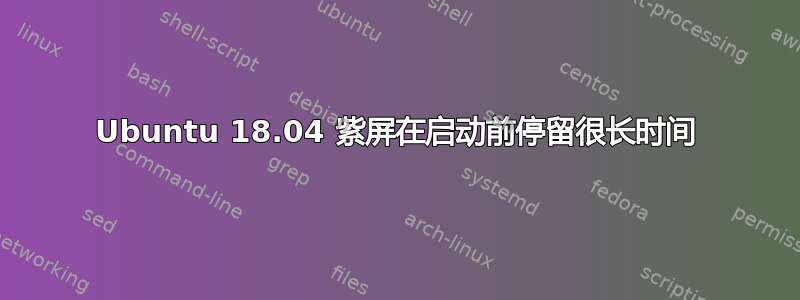
我在一台值得信赖的旧款 Dell Latitude E6400 上安装了 Ubuntu 18.04(单启动)。它运行得很好,但在 Ubuntu 启动画面之前,BIOS 启动后,会出现一个紫色屏幕并停留几秒钟(大约 20 秒)(好像它是一个选择要启动的操作系统的屏幕,但这是空白的紫色),然后出现启动画面并快速显示登录屏幕。我输入密码后,再次出现紫色屏幕,该屏幕挂起两三秒钟,然后我就可以正常使用系统了(至少我是这样认为的,因为我实际上很少使用);这一切都正常吗?
我记得我在一台与戴尔笔记本电脑基本配置类似的台式机上安装了 Ubuntu 16.04 和 MSW7 双启动,选择 Ubuntu 后就会进入启动画面,快速启动。
抱歉,应该提供更多信息。
systemd-analyze 关键链
图形.目标@43.688s
└─multi-user.target @43.688s
└─kerneloops.service @36.825s +15ms
└─network-online.target @36.822s
└─NetworkManager-wait-online.service @30.287s +6.534s
└─NetworkManager.service @26.812秒 +3.472秒
└─dbus.service @26.509s
└─basic.target @26.472秒
└─sockets.target @26.472秒
└─snapd.socket @26.435s +35ms
└─sysinit.target @26.418s
└─cryptsetup.target @26.418s
└─systemd-ask-password-wall.path @3.936s
└─-.mount @3.859秒
└─system.slice @3.886秒
└─-.slice @3.859秒
systemd-analyze 责备
22.416s dev-sda1.设备
21.133s systemd-journal-flush.服务
14.562s systemd-sysctl.service
14.209s 键盘设置.服务
13.383s plymouth-退出-等待.服务
13.044s systemd-udevd.service
10.576s fwupd.服务
6.534s NetworkManager-等待-在线.服务
6.212s plymouth-start.service
5.086s snapd.service
4.514s apparmor.service
3.472s NetworkManager.服务
3.468s apt-daily-upgrade.service
3.271s udisks2.service
3.045s systemd-tmpfiles-setup-dev.service
2.589s 账户守护进程.服务
2.535s ModemManager.服务
2.350s thermald.service
2.007s networkd-dispatcher.service
1.818s snap-gnome\x2dcharacters-117.mount
1.817s plymouth-read-write.service
1.817s 控制台设置.服务
1.815s dns-clean.service
1.750s snap-gnome\x2dsystem\x2dmonitor-54.mount
1.699s snap-gnome\x2dlogs-43.mount
1.642s snap-gnome\x2dcharacters-103.mount
1.639s snap-gnome\x2dsystem\x2dmonitor-51.mount
1.609s systemd-modules-load.service
1.559s snap-core-5145.mount
1.218s snap-gtk\x2dcommon\x2dthemes-701.mount
1.107s snap-gnome\x2dcalculator-238.mount
1.048s systemd-random-seed.service
1.044s snap-core-4917.mount
1.033s snap-gnome\x2dcalculator-199.mount
964ms snap-gnome\x2d3\x2d26\x2d1604-59.mount
958ms snap-gtk\x2dcommon\x2dthemes-319.mount
934ms snap-gnome\x2dcharacters-124.mount
934ms dev-loop10.device
934ms grub-common.service
933ms snap-gnome\x2dlogs-37.mount
889ms wpa_supplicant.服务
822ms dev-loop19.device
695ms swapfile.swap
686ms snap-gnome\x2dlogs-40.mount
540ms avahi-daemon.service
500ms dev-loop15.device
456ms systemd-journald.service
418毫秒[电子邮件保护]
415ms ufw.服务
382ms apport.服务
375ms 软件包套件.服务
357ms gpu-manager.service
357ms 语音调度服务
341ms gdm.服务
339ms snap-gnome\x2dsystem\x2dmonitor-57.mount
337ms rsyslog.服务
333ms pppd-dns.服务
304ms systemd-logind.service
301ms snap-core-5328.mount
254ms systemd-remount-fs.service
245ms snap-gnome\x2dcalculator-222.mount
242ms snap-gnome\x2d3\x2d26\x2d1604-70.mount
228ms dev-hugepages.mount
207ms dev-loop8.device
198ms upower.服务
183ms 系统内核调试.mount
173ms dev-mqueue.mount
170ms systemd-tmpfiles-setup.service
147ms systemd-timesyncd.服务
134ms systemd-resolved.service
132ms systemd-udev-trigger.service
124ms kmod-静态节点.service
118毫秒[电子邮件保护]
104ms dev-loop17.device
104ms dev-loop16.device
103ms dev-loop14.device
103ms dev-loop13.device
102ms dev-loop12.device
101ms dev-loop11.device
101ms dev-loop9.device
100ms dev-loop7.device
100ms dev-loop6.device
97ms dev-loop2.device
97ms 网络服务
90ms dev-loop5.device
89ms dev-loop4.device
89ms dev-loop3.device
89ms dev-loop0.device
88ms dev-loop1.device
87ms dev-loop18.device
74ms colord.service
60ms bolt.service
60ms polkit.service
59ms systemd-tmpfiles-clean.service
48ms systemd-update-utmp.service
43ms snap-gnome\x2d3\x2d26\x2d1604-64.mount
35ms snapd.socket
35ms systemd-rfkill.service
35ms resolvconf.服务
33ms snapd.seed.service
28ms systemd-backlight@backlight:acpi_video0.service
24ms setvtrgb.服务
24ms alsa-restore.service
17ms systemd-backlight@leds:dell::kbd_backlight.service
15ms kerneloops.service
12ms systemd-backlight@backlight:intel_backlight.service
10ms ureadahead-stop.service
9ms systemd-update-utmp-runlevel.service
9ms systemd-用户会话.服务
8ms resolvconf-pull-resolved.service
6ms rtkit-daemon.service
6ms 系统内核配置.mount
4ms 系统文件系统保险丝连接.mount
我的系统未分区。显卡是 Intel Mobile 4 系列芯片组;驱动程序=i915。
答案1
如果您能编辑您的问题以提供有关该问题的更多信息,那将很有帮助。我遇到了同样的问题,但尚未找到答案,但我确实找到了一些有趣的线索,您可以尝试一下,我们可以一起了解该问题。
- 当您在终端中使用该命令时,您的“purple-screen-time”是否计时
systemd-analyze?(我的系统似乎只在出现紫色屏幕后才开始计算启动时间)。将此命令的结果添加到您的问题中会很有帮助。其他可能显示系统挂起的不同位置的命令是systemd-analyze critical-chain和systemd-analyze blame。
已知问题可能包括:
您的系统是否已分区?(或者之前有过 SWAP 分区?)
这可能是与此处描述的问题相同的问题如何诊断/修复 Ubuntu 18.04 上启动速度非常慢的问题。您的系统可能正在尝试访问不存在的 SWAP 分区。
那里建议的答案是更新 grub。
更新 GRUB 以便它在启动时自动将此选项传递给内核:
Edit the file /etc/default/grub file so that the string noresume is included in the GRUB_CMDLINE_LINUX_DEFAULT line, for example: GRUB_CMDLINE_LINUX_DEFAULT="quiet splash noresume" Run this command to update GRUB: sudo update-grub Reboot the computer这对你有帮助吗?(对我没用)。
您使用逻辑卷管理器 (LVM) 吗?
你的系统也可能遇到了 LVM 问题,就像在这种情况下。您也许应该检查一下该答案是否对您有帮助。
第三个问题可能是由 NVidia 显卡引起的。您的显卡是什么?您使用哪种驱动程序?是 Nvidia 专有的还是 Xorg?
这个问题在这里已通过更新 NVidia 驱动程序解决。


